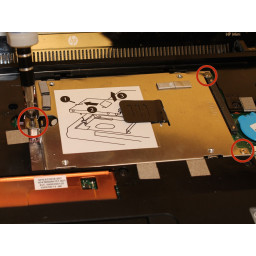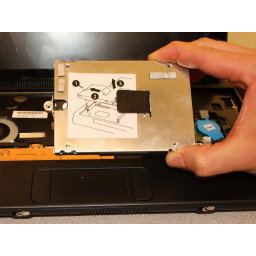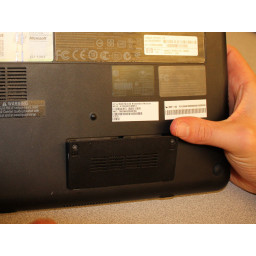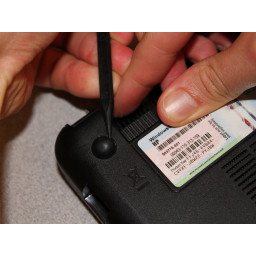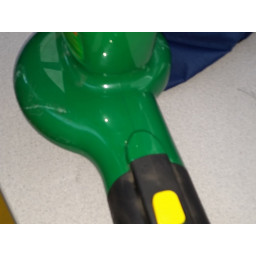Замена беспроводной карты HP Mini 110-1046NR

- ВКонтакте
- РћРТвЂВВВВВВВВнокласснРСвЂВВВВВВВВРєРСвЂВВВВВВВВ
- Viber
- Skype
- Telegram
Шаг 1
Полностью выключите нетбук, прежде чем пытаться извлечь аккумулятор.
Переверните ваш нетбук вверх ногами и найдите скользящие выступы рядом с аккумулятором.
Сдвиньте обе выступы внутрь, чтобы батарея заметно отодвинулась от корпуса компьютера.
Отпустите фиксаторы и вытащите аккумулятор.
Шаг 2
С закрытым экраном переверните ваш нетбук так, чтобы батарейный отсек был направлен на вас.
Удалите три 2,9 мм винта в отсеке для батареи.
Этот шаг можно сделать проще с помощью магнитной отвертки.
Шаг 3
Удалите три винта, удерживающие жесткий диск. Используйте отвертку Phillips PH0 для двух серебряных винтов 3,4 мм справа и PH1 для черного винта 10,3 мм слева.
Нет необходимости полностью снимать винт 10,3 мм, но если вы это сделаете, будьте осторожны, чтобы не потерять пружину.
Шаг 4
Переверните нетбук так, чтобы вы смотрели снизу, и найдите два винта, которыми крепится крышка карты памяти.
Затем возьмите отвертку Phillips PH1 и открутите два винта.
Эти винты не открутятся от крышки, как только они открутятся.
При необходимости используйте плоский конец spudger, чтобы отодвинуть крышку от компьютера.
Шаг 5
Для этого шага нет необходимости извлекать карту памяти.
Удалите винт 4,9 мм, расположенный справа от карты памяти, с помощью отвертки PH1.
Шаг 6
Используя ручку, оторвите два кабеля от заднего края карты.
Обязательно запишите, какой кабель подключен к какому разъему на карте. Кабель с белой полосой должен подключаться к разъему с маркировкой «J2».
Шаг 7
Переверните нетбук в вертикальном положении и откройте экран до упора.
Поднимите клавиатуру с середины верхнего края.
Вставьте плоский конец spudger между серединой верхнего края клавиатуры и пластиковой рамкой позади нее.
Поднимите клавиатуру вверх, пока она не выскочит или пока вы не сможете схватить ее пальцами, а затем осторожно потяните, пока она не выскочит с обеих сторон.
Не вынимайте клавиатуру сразу же - есть потенциально хрупкий ленточный кабель, который подключается к материнской плате за клавиатурой.
Шаг 8
Как показано на верхней поверхности самого жесткого диска, потяните жесткий диск влево, используя черную защелку, пока жесткий диск не будет отсоединен и полностью извлечен из его гнезда.
Поднимите жесткий диск из ноутбука.
Поместите жесткий диск в антистатическую сумку, чтобы уменьшить вероятность повреждения статическим электричеством.
Шаг 9
Подденьте четыре фута с помощью наконечника spudger. Они приклеены, так что это может потребовать некоторой силы.
Удалите винты 6 мм PH1, расположенные под каждой ногой.
Шаг 10
Удалите два 3,4 мм винта, которые удерживают задний край карты с помощью отвертки Phillips PH0.
Карта подпружинена на розетку. Если вы не удержите ее, карта будет подпружинена после того, как оба винта будут удалены.
Дайте карточке подняться и вытащите ее из черного гнезда.
Вставляя карту обратно, убедитесь, что она полностью вставлена в гнездо, прежде чем нажимать на нее, чтобы снова вставить винты.
Шаг 11
Переверните клавиатуру (к себе), повернув ее вокруг нижнего края, и положите ее вверх дном на область сенсорной панели, чтобы открыть ленточный кабель.
Слегка потяните черную защелку в верхней части ленточного кабеля клавиатуры, чтобы она повернулась к вам и высвободила конец ленточного кабеля.
Потяните ленточный кабель назад и из гнезда. Это не должно требовать каких-либо усилий.
Шаг 12
Переверните нетбук и удалите отверткой PH1 восемь 5.9-миллиметровых винтов, которые крепят лицевую панель клавиатуры на месте.
Удалите только черные винты с маркировкой «M2.5x6» рядом с ними. Все остальные не нужны.
Снятие лицевой панели клавиатуры без извлечения жесткого диска может быть возможным, но существует риск поломки нескольких выступов на лицевой панели клавиатуры, расположенной между жестким диском и рамой компьютера.
Используя плоский конец spudger или монтировки, отодвиньте лицевую панель клавиатуры от основания, втиснув инструмент между основанием и лицевой панелью клавиатуры, и проведите инструмент вдоль стороны, пока крышка полностью не откроется.
Не тяните переднюю часть клавиатуры вверх очень далеко. На задней панели сенсорной панели есть небольшой хрупкий ленточный кабель, который все еще подключен к системной плате.
Аккуратно переверните лицевую панель клавиатуры (к себе), чтобы открыть ленточный кабель сенсорной панели.
Шаг 13
Найдите черно-белую вкладку, которая соединяет плоский кабель сенсорной панели с материнской платой.
Используя ноготь или ручку, переверните белый язычок вверх, чтобы освободить конец ленточного кабеля.
Снимите ленточный кабель сенсорной панели с гнезда на системной плате, осторожно потянув ленту в сторону от зажима.
Комментарии
Пока еще нет ниодного комментария, оставьте комментарий первым!
Также вас могут заинтересовать
Вам могут помочь


Лаборатория ремонта